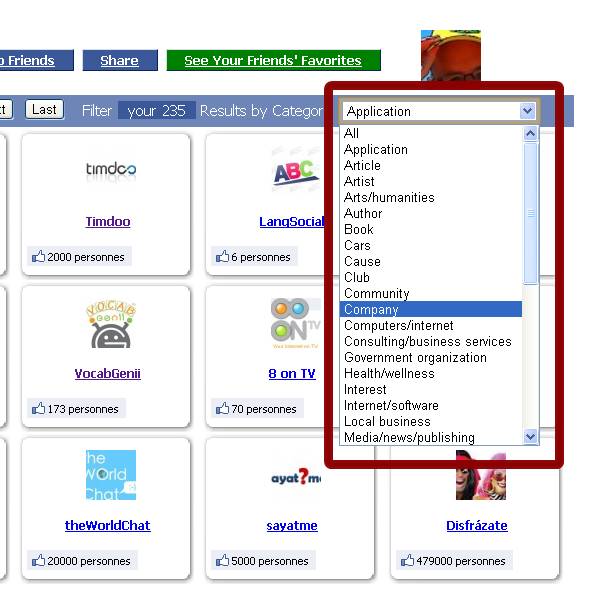Scissorsfly.com est un outil qui permet d’élaborer des planches d’informations à partir de données collectée sur internet ou de vos données personnelles. Ses informations peuvent être du texte ou des images. Elles peuvent être organisées comme bon nous semble et bien sûr être diffusées sur internet et les réseaux sociaux. Il me semble avoir déjà testé ce genre d’outil sur le web, je me souviens de clipix (testé en 2012 et qui ressemble à pinterest), mais je sais qu’il y a bien d’autres outils sur internet.
Pour faire court, voilà un exemple de clipboard (presse-papiers) que j’ai élaboré pour le test ce clipboard

Une fois inscrit sur le site, vous serez invité à installer une extension chrome obligatoire qui va vous faciliter grandement la vie, si vous adoptez l’outil pour un usage intensif.

Avec cet outil vous aller pouvoir :
- découper vos informations et les stocker sans quitter le site sur lequel vous surfez.
- Clipper les informations rapidement.
- Garder la qualité des images clipées.
- Faire l’édition des clip-board en glissé déposé et en redimensionnement des images.
- Partager facilement sur u internet vos collections de clipboards (mail, réseaux sociaux).
- Mettre des likes sur les clipboards.
- Trouver des « amis » et surfer sur les clipboards existants.
- Gérer tous vos clipboards.
- Insérer vos images personnelles. (une par une).
- Choisir entre le mode public ou privé chacun des clipboard utilisés.
- Un clipbaord étant composé de clipping (coupures), chaque clipping est aussi partageable).
En terme de mise en mémoire, vous pouvez :
- Sauvegarder des images,
- Des captures d’écrans, complètes ou partielles,
- Découper des captures d’écran avec une paire de ciseaux.
A quoi ça sert?
Tout d’abord, il faut aimer partager. Ce site ressemble quelque peu à Pinterest, à vous de populer la base de données et partager vos découvertes sur ce réseau social. Vous pouvez aussi garder vos clips pour vous, afin de pouvoir les revoirs plus tard. Comme il est possible de mettre en mémoire des photos personnelles, vous pourrez donc créer des sortes d’album photos. Pourquoi pas utiliser ce site pour raconter une histoire!
Un peu de vocabulaire : clipboard ça veut dire presse-papiers et Clip ou clipping, ça veut dire « coupure de journal ». Un presse-papiers est composé de coupures de journaux, (un clipboard est composé de clips). Excusez ce jargon anglo saxon, mais c’est comme ça, il faut s’adapter à la suprématie de l’anglais).
 Quand on appuie sur « like » ou sur « j’aime », c’est plutôt pour le fun et non pas pour se souvenir du truc en question pour y revenir après. Dommage car on pourrait carrément gérer nos « j’aime » pour en faire une gestion de favori au même titre que les bookmarques de Delicous. On pourrait même trouver des gens qui ont le même goût…
Quand on appuie sur « like » ou sur « j’aime », c’est plutôt pour le fun et non pas pour se souvenir du truc en question pour y revenir après. Dommage car on pourrait carrément gérer nos « j’aime » pour en faire une gestion de favori au même titre que les bookmarques de Delicous. On pourrait même trouver des gens qui ont le même goût…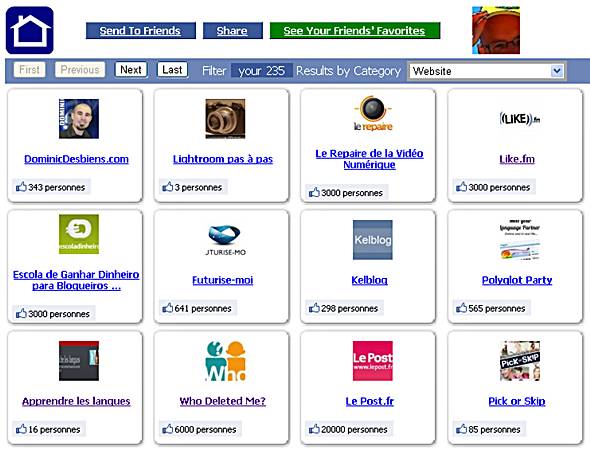 Vous pouvez en plus faire un filtre sur le type de like que vous avez sélectionné. Ce qui fait que cette application est une véritable application de favoris puisqu’elle fait un tri sur des nom d’appli prédéfinies. (inconvénient vous ne choisissez pas la catégorie)
Vous pouvez en plus faire un filtre sur le type de like que vous avez sélectionné. Ce qui fait que cette application est une véritable application de favoris puisqu’elle fait un tri sur des nom d’appli prédéfinies. (inconvénient vous ne choisissez pas la catégorie)